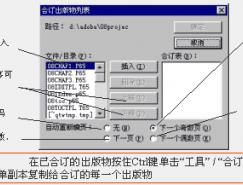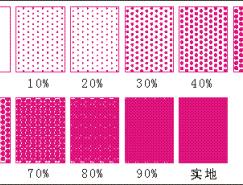在PageMaker中我们常常要编排一些中西文混合使用的文档,由于在PageMaker制作的是出版物而不是普通文档,难免对文档中的字体有较高的要求,这时就有一个问题:都使用中文字体吧,一些字体中的西文实在不怎么好看,少数美术字体中甚至还没有西文;都使用西文字体则更糟,中文部分都成了乱码。怎么办?对它们分别加以设定,文档一长,那不把人累死才怪,其实在中文版PageMaker中有一个专门的工具“复合字体编辑器”,可以帮我们非常方便地解决这个问题。
复合字体编辑器位于“公用程序”菜单下的“PageMaker增效工具”中,如果其中没有或显示为灰色不可用状态,就需要重新运行安装程序,选中“公用程序-PageMaker增效工具”中的复合字体编辑器安装即可。
运行后出现复合字体编辑器窗口,如图1示,左侧的列表中显示已定义的字体,可以对它进行编辑或删除,单击“增加”按钮可新建立一种复合字体,建立新复合字体的对话框如图2示,几个主要设置栏的含义分别是:
字体集名称:新复合字体的名称,如键入“张洁的正文字体”。
基础字型:中文字体。单击向下的三角形按钮可以从系统字体集中选择中文字体。
罗马字型:西文字体。
大小、基线:西文字体显示的大小和位置的高低,都用百分比表示。有时使用相同的字号时西文字体略小,就可以将其大小设置得稍大一点,如120%,反之则稍小一点。大小变化后相应也应该对其基线进行适当调整。
细部资料设定:对一种字体的常用字体、次常用字体和符号等进行更进一步的设定,其对话框如图3示,选择字体后可以从范围栏的下拉项中选取,也可以在字符区直接键入起始区位。注意细部资料的选择顺序是从上到下,既优先使用第一种设定值。
范例:当前编辑的复合字体的即时预览。前面的“Adobe”是西文字体,后面的是中文字体,单击“改变范例”按钮可以自己定义范例内容。
要注意的是在范例中不能反映出大小和基线设置后的情况,这里有一个小技巧是在编辑复合字体前,先单击工具箱中的文字工具按钮(T字按钮),进入文字编辑状态后选中一段中西文混合文字,再运行复合字体编辑器,设置完字体集后在复合字体编辑器窗口中单击“存储”按钮,就可以看到正文中的字体已经发生了相应的变化,如果对结果包括大小、基线等不满意,单击“编辑”按钮就可以接着对该复合字体进行修改了。
使用复合字体跟系统中其它字体没什么两样,从“文字-字体”中我们可以看到刚才编辑的复合字体“张洁的正文字体”也在其中,直接选取就行。但是在6.0以前的早期版本中需要重新启动PageMaker才可以在“字体”中看到它们。
标签:PageMaker